STEP7-MicroWIN SMART軟件的安裝及使用
經常有學員問我STEP 7-MicroWIN SMART軟件安裝包如何獲取及安裝,特地建立了這個文檔,希望對初學者有所幫助。
1.軟件安裝包如何獲取
截止到2017年九月止,STEP 7-MicroWIN SMART已更新至V2.3版本,個人認為V2.0是最經典的版本,V2.1就是個過渡版本,發布出來就有許多小問題,半年不到就出了V2.2版本,雖然完善了不少,但是也還不如V2.0好用。V2.3增加了幾款CPU,軟件兼容性也好很多,要使用最新版功能還是要使用最新的軟件及固件。軟件安裝包可以從西門子官網下載,地址鏈接如下:
http://www.industry.siemens.com.cn/automation/cn/zh/automation-systems/industrial-automation/simatic-controller/simatic-s7-controller/smart200/Pages/Default.aspx
2.如何安裝
SMART軟件安裝相對較簡單,幾乎兼容所有系統,只是在安裝過程中將殺毒軟件退出,以防阻止必要的啟動項導致安裝失敗或者通信問題。
3.軟件使用
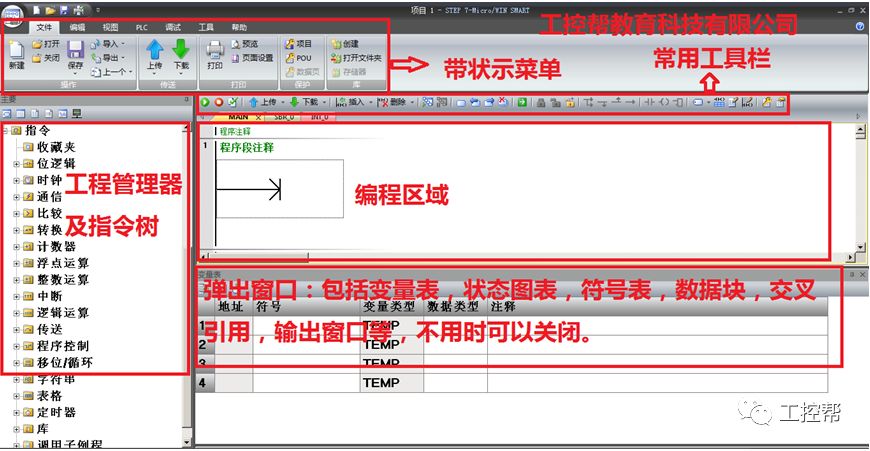
3.1:帶狀菜單。(可右擊-最小化功能區,將菜單欄隱藏)
文件:重點掌握導出功能,可以導出一個POU文件供仿真軟件用。
編輯:主要是在編程程序時插入和刪除行,列,程序段及元素。

常用功能及快捷鍵:
插入行-Ctrl+I
插入程序段-F3
刪除程序段-shift+F3
向下插入分支-Ctrl+↓
插入水平線-Ctrl+→也可用于插入列。該功能也可將元素向右推一格,用Insert鍵還可切換成替換元素。
刪除元素-Delete
輸入類指令集-F4
輸出類指令集-F6
復雜指令集-F9
在同一程序段用鼠標直接拖動為移動,按住Ctrl拖動為復制。在不同程序段拖動為復制。
視圖(切換顯示方式和開關不常用窗口)

編輯器:編程語言切換1.STL語句表,2.LAD梯形圖,3.FBD函數塊圖。
窗口:調出其它窗口如符號表,狀態圖表,系統塊等。
符號&注釋:切換編程時符號注釋是否顯示。

RUN:運行CPU。
STOP:停止CPU。
編譯:檢查程序錯誤。
下載:將編寫的程序傳送到CUP存儲區。
上傳:將CPU存儲區中的程序導回電腦。
設定:建立程序傳輸存儲卡,先將程序下載到CPU,再將卡插入CPU卡槽,再點設定完成即可。
PLC:在線查看CPU信息,如固件版本,致命錯誤等。
清除:刪除CPU中的程序塊,系統塊,數據塊等。
設置時鐘:在線校準CPU時鐘。
調試(用于調試程序時監控程序運行狀態和內部數據)

程序狀態監控:程序運行的狀態可直接監控,也可右擊修改數值和狀態。
狀態圖表:在圖表中輸入需要監控的變量,可根據需要切換數據類型,可以監控也可修改新值。
注意:打開監控后程序的編輯,上下載,系統塊等限制使用,關閉監控即可恢復。
工具

向導:高速計數,運動,PID,PWM,Get/Put等常用向導,安裝系統提供的向導組態設置,可簡化編程。
工具:運動控制面板和PID控制面板,可以輔助調試使調試更直觀。
選項:對軟件顯示界面進行設置,字體,顯示大小等。可按照自己的使用習慣進行設置。
常用功能塊介紹:通信,系統塊,符號表,狀態圖表,數據塊,交叉引用。
通信
雙擊下圖中”通信“或單擊通信快捷圖標,打開通信對話框。
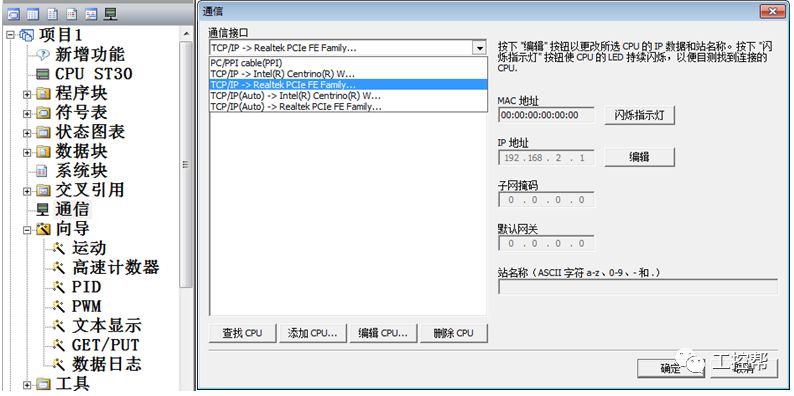
選擇與PLC連接的網卡,通常每個網卡有兩個選項,一個為固定IP,一個為自動獲取IP,有Auto的為自動獲取。兩種方法都可以建立與CPU的通信連接。
查看設置網卡:網絡>屬性>更改適配器設置>右擊本地連接>屬性>Internet協議版本4>屬性。
注意:使用固定IP一定要保證PLC與計算機的IP處于同一網段且不同IP(192.168.2相同,后一位不同),否則無法通信。
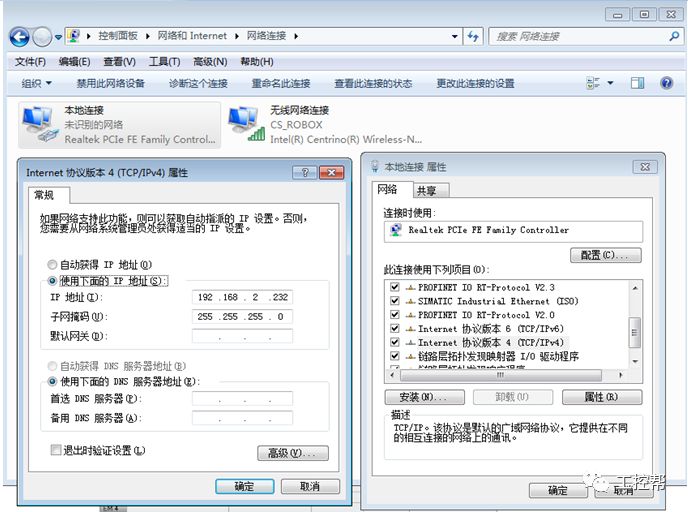
系統塊
系統塊是對外部連接的硬件屬性進行設置,CPU不能像S7-200一樣自動識別硬件,而是要手動設置,設置好后系統才能分配地址。
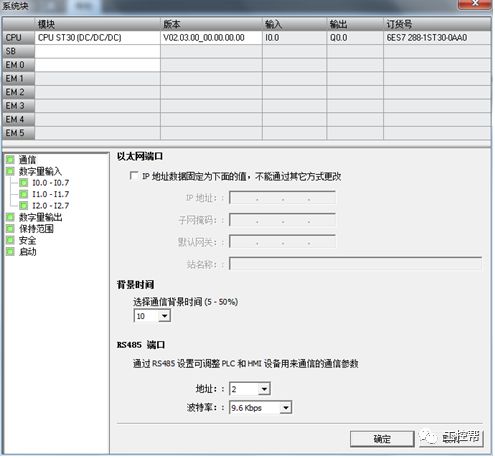
CPU:設置正確的CPU型號,下載時檢測CPU型號不匹配會報警提示。
2.數字量輸入:設置輸入的濾波值,普通功能不需要修改,但在中斷和高速計數時必須要修改濾波,建議1.6微妙。
3.數字量輸出:設置輸出點在CPU停止后是強制為ON,還是凍結在最后狀態。
4.保持范圍:設置斷電存儲區范圍,可設置V、M、T、C區,可按字節、字、雙字范圍設置,建議采用字節設置。
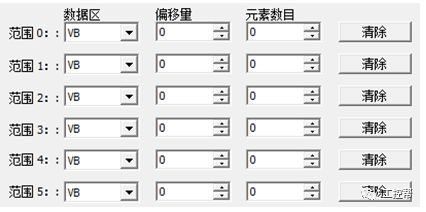
選好數據區,偏移量是從0開始算起的個數(一律按字節),元素數目是從第一個保持區地址開始算多少個數據區單位(分字節,字和雙字)。如偏移量為100,元素數目為100,則保持區為VB100-VB199。
5.安全:設定三個不同級別的密碼,用于保護CPU不被隨意的訪問。
1)讀取權限:限制下載程序和強制存儲區。
2)最低權限:限制下載和上傳程序,限制強制存儲區,建議使用該級別。
3)不允許上傳:禁止程序上傳即使擁有正確密碼,該級別對程序的保密性最高。
6.啟動:設置CPU重新上電后的狀態。
SB:對信號板型號及屬性進行設置。沒有信號板擴展則跳過。
信號板有:
1.SB DTO4:數字量輸入輸出擴展信號板。2輸入/2輸出設置好后顯示輸入輸出地址。
2.SB AE01:一路模擬量輸入擴展信號板。設置輸入類型(電壓&電流),范圍,抑制(50HZ),濾波周期。
3.SB AQ01:一路模擬量輸出擴展信號板。設置輸出類型(電壓&電流),范圍,替代值。
4.SB BA01:電池信號板。用于保存擴展時鐘。
5.SB CM01:擴展一個通信接口RS485或RS232。
EM0-EM5:設置擴展模塊的型號,必須按照實際型號和安裝順序來設置,設置完成后系統會分配地址,再使用分配的地址進行編程。模塊的設置與CPU和信號板設置類似,但是模擬量輸入模塊輸入類型通道1和通道0相同,不能單獨設置。如下圖中通道0設置為電壓類型,則通道1與通道0相同也只能輸入電壓。
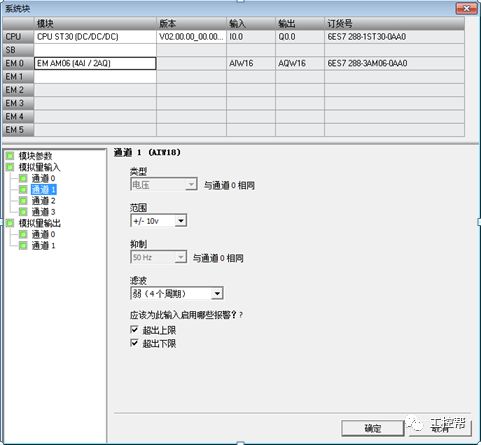
符號表
符號表是對程序中的編程軟元件進行文字標注,增強程序的可讀性。一旦對某個軟元件進行了符號標注,則該符號與元件地址配對,編程過程中使用符號或元件具有同樣的意義,所以在進行符號注釋是,與允許有重名,否則會報錯。符號表分為I/O符號,系統符號,POU符號,表格1等。
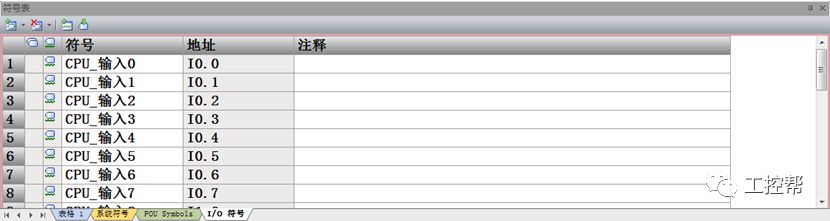
I/O符號:對數字輸入I和輸出Q及模擬輸入AI和輸入AQ進行注釋,必須在I/O符號表中,最好在編程前進行注釋,編好程序后需要修改符號則必須將程序切換成“僅絕對”的顯示方式。
系統符號:查看系統提供的特殊存儲區地址的符號,通常不作修改。
POU符號:查看主程序,子程序,中斷程序的符號。
表格1:除開上述地址的符號,基本都在表格1中完成,如M,S,V等。由于這些地址在編程前不方便進行注釋,所以軟件不僅提供了表格1批量注釋方法還提供了在編程過程中分批注釋方法。在編程界面右擊所要注釋的M,選擇定義符號,輸入正確的符號名稱,確定即可。分配注釋的地址也會自動創建到表格1中,如果需要修改也只能打開表格1進行修改。
狀態圖表
狀態圖表是用于調試程序時對內部存儲區數據進行監控及修改的窗口,以便找出程序運行的問題所在。
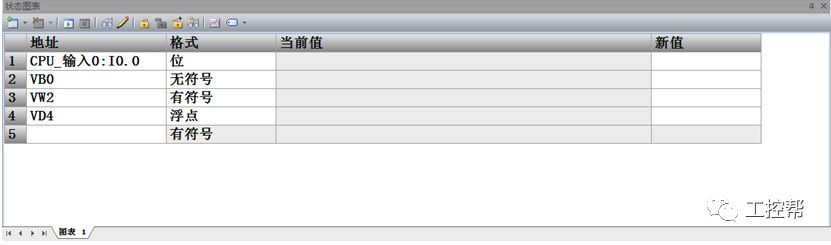
在“地址”欄可以自由監控所需要的地址,“格式”可以選擇監控的數據類型,點擊


數據塊
數據塊:編寫程序時為程序賦初始值,如機械運行參數的經驗值,對機械操作人員起指導作用。
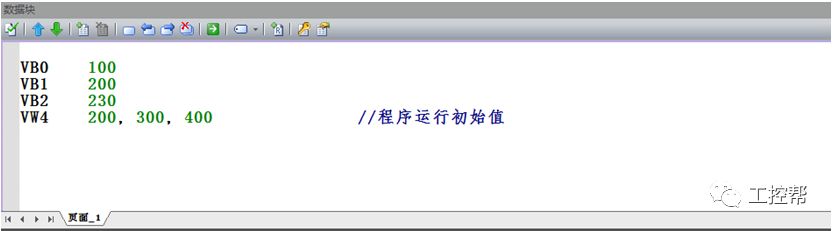
書寫格式:
單個賦值:地址+空格+數值
多個賦值:地址+空格+數值+逗號+數值如上圖中為VW4=200,VW6=300,VW8=400,自動按照前面的地址和尋址方式類推。
注釋:需要對數據塊進行文字注釋,則輸入//后面的文字即視為注釋類文字。
交叉引用
交叉引用:批量的查看編程過程中應用了哪些地址,避免后續使用過程中重復使用。分為交叉引用,字節使用,位使用。使用交叉引用前需進行編譯。
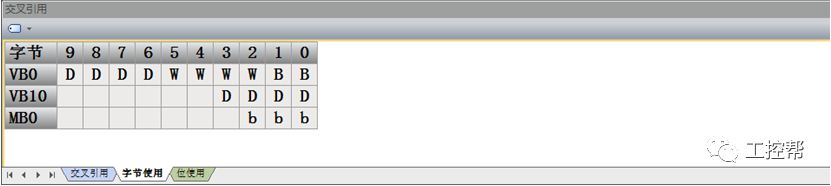
交叉引用:可以查看編程時用到的元素所在程序塊,程序段及操作指令等詳細信息。
字節使用:可以以字節表的形式查看使用的地址,并能顯示出所用格式,D雙字,W字,B字節,b位。
位使用:可以顯示M,S的一個字節中哪些位被占用。
注意:通過上述三種查看方式可以很方便的查看用過的地址,但是已經重復使用的地址則無法識別,所以在不確定地址是否已經被占用前應進入交叉引用查看,以確保地址不會重復使用,否則運行可能出錯。
-
西門子
+關注
關注
93文章
3008瀏覽量
115639 -
SMART
+關注
關注
3文章
224瀏覽量
44662
原文標題:【干貨】秒懂STEP 7-MicroWIN SMART V2.3軟件的安裝及使用
文章出處:【微信號:GKB1508,微信公眾號:工控幫】歡迎添加關注!文章轉載請注明出處。
發布評論請先 登錄
相關推薦

#硬聲創作季 PLC原理與應用:1.14STEP7-MicroWIN編程軟件安裝
STEP 7-MicroWIN SMART軟件處于監控狀態下labview才能讀到數據
STEP 7-MicroWIN SMART軟件安裝出錯的處理方法
如何將S7-200編程軟件STEP 7-MicroWIN調成中文

STEP7編程軟件的主要編程功能

STEP7軟件安裝及兼容性說明

秒懂STEP 7-MicroWIN SMART V2.3軟件的安裝及使用

S7-200,S7-200SMART密碼清除工具(最新版)
STEP 7-MicroWIN SMART上傳時搜索不到PLC





 STEP7-MicroWIN SMART軟件的安裝及使用
STEP7-MicroWIN SMART軟件的安裝及使用












評論